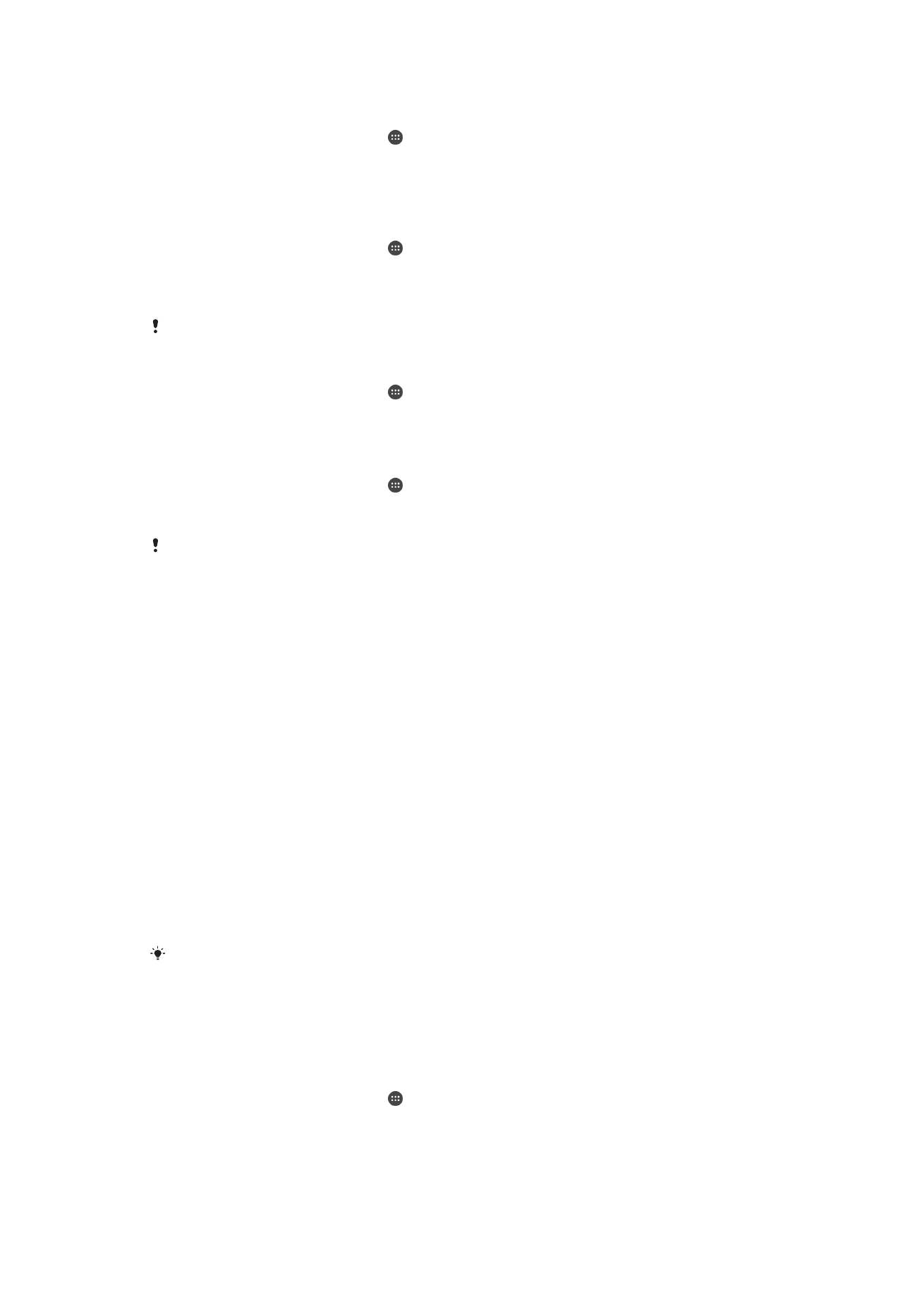
Failide haldamine arvutis
lehel114 .
Failide haldamine arvutis
Selleks et saaksite faile arvutisse edastada ja neid seal hallata, ühendage oma seade
Windows
®
-i arvutiga USB-kaabli abil. Kui kaks seadet on ühendatud, saate arvuti
failisirvija abil lohistada sisu ühest seadmest teise või seadme sisemälust SD-kaardile ja
vastupidi.
Kui teil on PC või Apple
®-i
Mac
®
, saate rakendust Xperia™ Companion kasutada oma
seadme failisüsteemile ligipääsemiseks.
Failide edastamine meediumiedastusrežiimi abil Wi-Fi
®
-võrgu kaudu
Wi-Fi
®
-ühenduse abil saate faile edastada seadmest mõnda muusse MTP-ga
ühilduvasse seadmesse (nt arvutisse) ja vastupidi. Enne ühenduse loomist tuleb kaks
seadet omavahel siduda. Juhul kui edastate oma seadmest arvutisse või vastupidi
muusikat, videoid, pilte või muid meediumifaile, on parem kasutada arvutis rakendust
Media Go™. Media Go™ teisendab meediumifailid, et saaksite neid oma seadmes
kasutada.
Selle funktsiooni kasutamiseks vajate Wi-Fi
®
-toega seadet, mis toetab meediumiedastust (nt
arvutit, kus töötab Microsoft
®
Windows Vista
®
või Windows
®
7).
Seadme ettevalmistamine juhtmevaba ühenduse kaudu arvutiga kasutamiseks
1
Veenduge, et meediumiedastusrežiim oleks seadmes lubatud. See on üldjuhul
vaikimisi lubatud.
2
Veenduge, et Wi-Fi
®
-funktsioon oleks sisse lülitatud.
3
Koputage kuval Avakuva ikooni .
4
Otsige üles ja valige
Seaded > Xperia™ ühenduvus > USB-ühenduvus.
5
Koputage valikut
Seo arvutiga ja siis valikut Järgm..
6
Häälestusprotsessi lõpuleviimiseks täitke ekraanil kuvatavad juhised.
114
See on käesleva väljaande Interneti-versioon. © Ainult isiklikuks kasutamiseks.
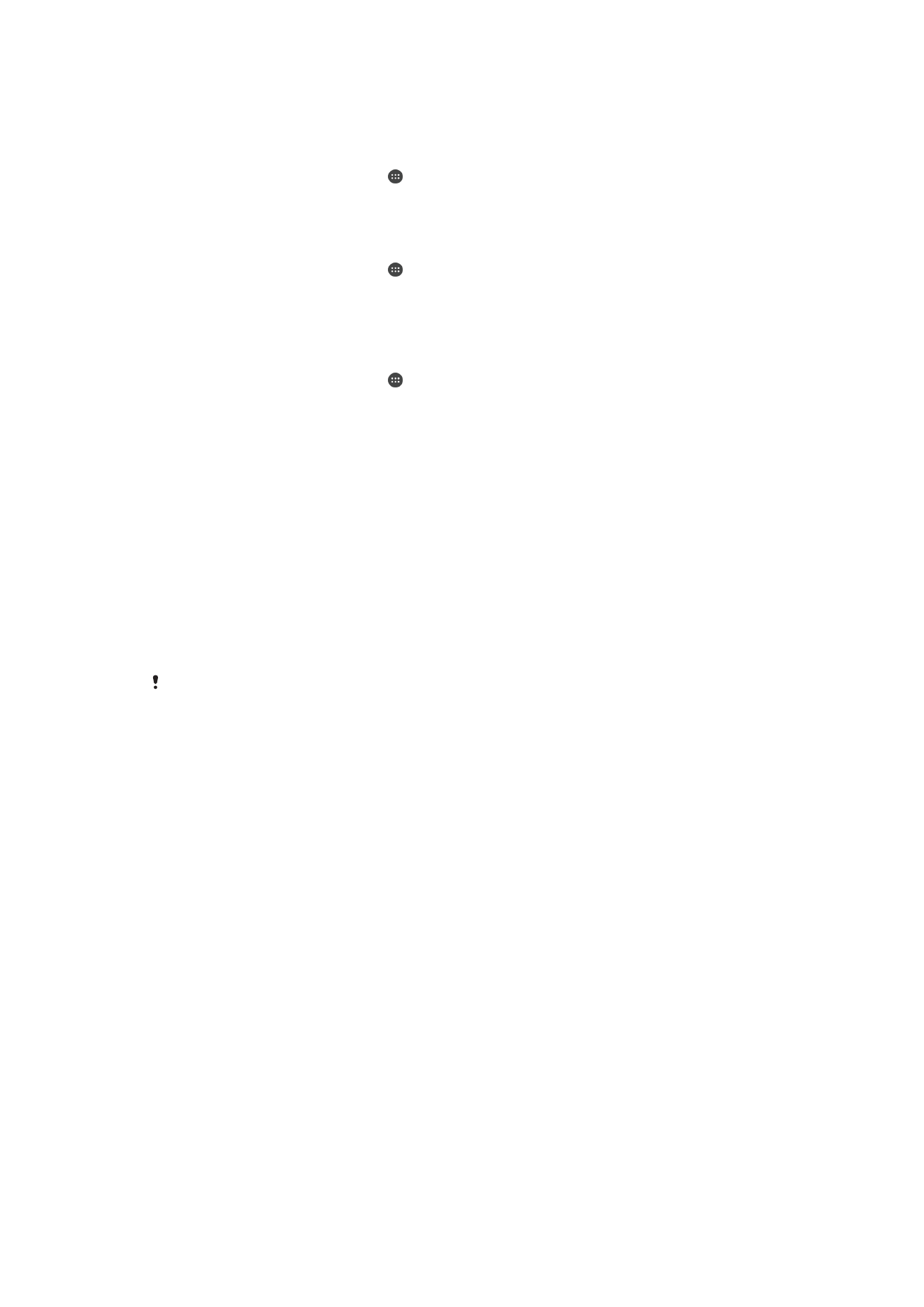
Traadita side ühenduse loomine seotud seadmega
1
Veenduge, et meediumiedastusrežiim oleks seadmes lubatud. See on üldjuhul
vaikimisi lubatud.
2
Veenduge, et Wi-Fi
®
-funktsioon oleks sisse lülitatud.
3
Koputage kuval Avakuva ikooni .
4
Otsige üles ja valige
Seaded > Xperia™ ühenduvus > USB-ühenduvus.
5
Valige seotud seade, millega soovite ühenduse luua, ja koputage valikut
Ühenda.
Seotud seadmega ühenduse katkestamine
1
Koputage kuval Avakuva ikooni .
2
Otsige üles ja valige
Seaded > Xperia™ ühenduvus > USB-ühenduvus.
3
Valige seotud seade, mille ühenduse soovite katkestada.
4
Koputage ikooni
Katkesta ühendus.
Seotud seadme eemaldamine
1
Koputage kuval Avakuva ikooni .
2
Otsige üles ja valige
Seaded > Xperia™ ühenduvus > USB-ühenduvus.
3
Valige seotud seade, mille soovite eemaldada.
4
Koputage ikooni
Tühista sidumine.